WIN2008R2+sql2008+金蝶K3V12.3
金蝶K3 V12.3 BOS 客户化开发工具包用户手册

通过客户呼叫中心服务(Call Center),提供全面、周到的服务,快速解答客户应 用问题。
9. 个性化服务
针对企业个性化的需求,我们提供"量身定制"服务,使用一切资源,包括和合作 伙伴一道为您提供全面的应用解决方案。
10. 便利服务
金蝶不仅是解决方案的提供者,也是相关附属产品的提供者。我们提供的便利服 务不仅省去您选择的苦恼,还有利于保证相关产品和系统的兼容性和一致性。
5. 现场支持服务
我们的资深专业人员面对面地和您沟通,在运行现场对问题进行研究分析,使问 题迅速得到解决。
6. CRM 服务
借助客户关系管理系统(金蝶 EAS-CRM)我们建立了客户综合信息管理库,能够 快速地解决客户的问题并保留历史记录,以便提供长期、持续、高效的服务。
7. CSP 服务支持
金蝶公司融合多年客户服务经验与国外先进的管理思想,提炼出客户常用的和最 需要的服务为一体的 CSP 服务。它是以金蝶公司先进的科技手段和专业化的服务队伍 为依托,在业界领先推出的项目完整、功能全面的系统性服务产品。
-2-
金蝶 K/3 产品设计思想
金蝶K/3 以企业基础管理为核心设计思想,对覆盖产品(服务)价值链的业务的流 程进行全面的计划、组织、协调,及对业务的有效处理和有效控制的管理。针对战略 企业管理的特点,强调对企业基础数据、基本业务流程、内部控制、知识管理、员工 行为规范等管理,通过丰富的工具与方法有机整合并提供贯穿战略企业管理全过程所 需的决策信息,实时监控战略执行过程中的问题,帮助企业创造持续增长的核心竞争 力。
11. 合作联盟服务
我们和其它 IT 领域先导型的企业进行战略合作,为您提供企业管理咨询、系统集 成、相关知识培训等全方位的服务。在此,您不仅能得到金蝶的服务资源,也能以优 惠的条件享受金蝶合作伙伴的资源。
金蝶K3支持微软Windwos 2012及Windows 8配置说明
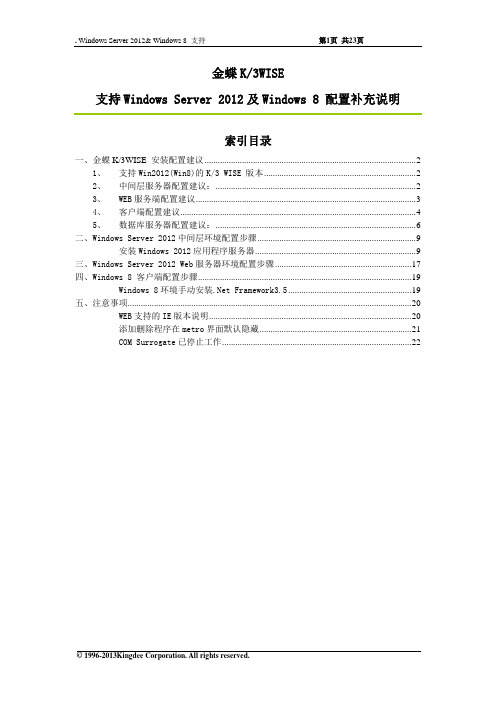
金蝶K/3WISE支持Windows Server 2012及Windows 8 配置补充说明索引目录一、金蝶K/3WISE 安装配置建议 (2)1、支持Win2012(Win8)的K/3 WISE 版本 (2)2、中间层服务器配置建议: (2)3、WEB服务端配置建议 (3)4、客户端配置建议 (4)5、数据库服务器配置建议: (6)二、Windows Server 2012中间层环境配置步骤 (9)安装Windows 2012应用程序服务器 (9)三、Windows Server 2012 Web服务器环境配置步骤 (17)四、Windows 8 客户端配置步骤 (19)Windows 8环境手动安装.Net Framework3.5 (19)五、注意事项 (20)WEB支持的IE版本说明 (20)添加删除程序在metro界面默认隐藏 (21)COM Surrogate已停止工作 (22)一、金蝶K/3WISE 安装配置建议1、支持Win2012(Win8)的K/3 WISE 版本微软自2012年7月正式发布Windows 2012和Windows 8操作系统之后,微软同步调整了对应产品的订货策略,同步停止Windows 2008R2之前版本的销售,客观上会导致市场上应用这两个操作系统的客户越来越多,在此情况下,金蝶软件随即对K/3WISE 产品开展优化支持,目前确认支持的版本为K/3WISE V13.0(Win2012专项包),K/3WISE V13.1及其后续版本2、中间层服务器配置建议:说明:Windows 8是面向客户端的系统,原则上不推荐在Windows 8系统安装K3中间层应用,如在Windows 8系统安装K3中间层出现任何问题金蝶将不提供官方支持!3、WEB服务端配置建议4、客户端配置建议5、数据库服务器配置建议:注解①——同时也支持WINDOWS Server 2003 R2对应版本,WINDOWS Server 2003 R2是WINDOWS Server 2003的功能扩展包,两者系统兼容性是一致的。
在Windows Server 2008 英文版64位服务器上安装金蝶K3 V10.4数据库层方案

在Windows Server 2008 英文版64位服务器上安装金蝶K3 V10.4数据库层方案1.安装Windows Server 2008 Enterprise Edition x64 (English),系统区域设置成Chinese(Simplified, PRC)2.在服务器角色中增加“COM+ Network Access”项3.在Windows 2008英文版下安装SQL Server英文版时选择如下排序规则4.在Windows 2008数据库服务器上安装金蝶数据库层时报如下错误,请忽略5.在数据库服务器上创建目录C:\Windows\SysWOW64\KDCOM,并从已安装金蝶数据库层的Windows 2003 32位服务器上拷贝如下文件到此目录:PKDAc.dllPKDAC.exePKDAc.VBRPKDAC64.exe6.将C:\Windows\SysWOW64目录下的UNRAR.exe复制到C:\Windows\System32目录。
7.注册表中创建如下逐渐和PATH键值,并设置为金蝶数据库层的安装目录8.运行组建服务管理器(dcomcnfg),做如下设置9.创建金蝶服务用户10.新建COM+应用程序kdsql经过以上步骤的设置,在64 位数据库服务器环境下在中间层-账套管理中可以进行账套管理操作。
金蝶K3-用户管理提示“错误代码53258(D00AH),新事务不能登记到指定的事务服务器”?错误代码:53258(D00AH)Source :Microsoft OLE DB Provider for SQL ServerDetail :New transaction cannot enlist in the在Windows2003环境下安装使用K/3中间层,在使用用户管理功能时,可能会出现以下错误提示。
最终发现原因是IP地址解析问题,就是数据库曾、中间层、客户端不能按照数据库服务器的IP地址解析机器名。
金蝶 K3 WISE V12.3安装配置指南

金蝶K/3 V12.3安装配置指南目录1光盘说明 (3)2安装方式 (3)3数据库服务部件安装 (4)4中间层服务部件安装 (7)5WEB服务部件安装 (13)6客户端部件安装 (17)7自定义组合安装 (20)8K/3的自动部署 (21)9常见问题分析与解决 (21)10帮助与支持 (32)1光盘说明K/3 V12.3DVD安装光盘一套包括:光盘名称说明金蝶K/3安装光盘安装程序+演示账套+资源包+用户手册金蝶K/3资源光盘环境检测后所需要的其他系统安装程序金蝶K/3用户手册光盘用户手册2安装方式目前我公司产品K/3V12.3支持如下3种安装方式:1、DVD光驱本机安装:将DVD光碟直接插入DVD光驱,按照提示安装即可。
2、DVD光驱共享网络安装:安装前请共享DVD光驱,再访问DVD光驱,按照提示安装即可。
3、DVD光盘拷贝至硬盘共享安装:先将DVD安装盘拷贝到硬盘,并设置共享,按照提示安装即可。
注意:为了确保K/3安装程序能够正常的运行,推荐运行K/3安装程序前,先退出正在运行的第三方软件(包括杀毒软件及相关防火墙),然后再进行K/3安装操作。
完成K/3安装操作后,再启用第三方软件。
3安装顺序客户在新环境上安装K/3时,请按如下安装顺序进行指导安装:1、插入DVD K/3资源光盘,先对环境进行检测,检测符合安装条件才可进行K/3安装:2、环境检测通过后,请更换DVD的K/3安装光盘,进行安装K/3系统,详细安装过程请见如下章节。
4数据库服务部件安装3.1数据库服务器配置建议:组件要求处理器处理器类型:Intel Xeon 或AMD Opteron 或Intel Itanium 2处理器速度:最低:1.6GHz (对于Itanium处理器是1.4GHz)推荐:2.4GHz 或更快处理器(对于Itanium处理器是1.6GHz)处理器核心总数:最低:2核心推荐:4核心(100并发以内或数据库实体10GB以内)8核心(100~200并发或数据库实体10~20GB)16核心(200~400并发或数据库实体20~40GB)内存物理内存:最少:2GB推荐:4GB(100并发以内或数据库实体10GB以内)8GB(100~200并发或数据库实体10~20GB)16GB(200~400并发或数据库实体20~40GB)存储存储类型:SCSI 或更快企业级存储,数据盘推荐设置为RAID10,并至少建立两个LUN分别放置生产数据库与临时数据库(TempDB)存储空间:最少:10GB 空闲空间推荐:50GB 或更多空闲空间网络网络质量:速率:100Mbps,推荐与中间层服务器以1000Mbps连接延时:< 20ms (以大小1024字节的测试数据包返回结果为准)丢包:< 0.1% (以大小1024字节的测试数据包返回结果为准)操作系统K/3数据库服务器支持的操作系统:Windows Server 2003 Standard/Enterprise/DataCenter SP1/SP2 ①Windows Server 2003 Standard/Enterprise/DataCenter 64位x64 SP1/SP2 ①Windows Server 2003 Enterprise/DataCenter 64位IA64 SP1/SP2 ①②Windows Server 2008 Standard/Enterprise/DataCenter ③Windows Server 2008 Standard/Enterprise/DataCenter 64位x64 ③Windows Server 2008 Enterprise/DataCenter 64位IA64 ②③Windows 2000 Server/Advanced Server/DataCenter Server SP4 ④Windows 2000 Advanced Server/DataCenter Server 64位IA64 SP4 ②④其他未提及的操作系统版本不提供官方支持,金蝶K/3数据库服务器在此类操作系统上可能可以运行但未经严格测试,也可能完全不能运行。
在Windows Server 2008 英文版64位服务器上安装金蝶K3 V10.4数据库层方案

在Windows Server 2008 英文版64位服务器上安装金蝶K3 V10.4数据库层方案1.安装Windows Server 2008 Enterprise Edition x64 (English),系统区域设置成Chinese(Simplified, PRC)2.在服务器角色中增加“COM+ Network Access”项3.在Windows 2008英文版下安装SQL Server英文版时选择如下排序规则4.在Windows 2008数据库服务器上安装金蝶数据库层时报如下错误,请忽略5.在数据库服务器上创建目录C:\Windows\SysWOW64\KDCOM,并从已安装金蝶数据库层的Windows 2003 32位服务器上拷贝如下文件到此目录:PKDAc.dllPKDAC.exePKDAc.VBRPKDAC64.exe6.将C:\Windows\SysWOW64目录下的UNRAR.exe复制到C:\Windows\System32目录。
7.注册表中创建如下逐渐和PATH键值,并设置为金蝶数据库层的安装目录8.运行组建服务管理器(dcomcnfg),做如下设置9.创建金蝶服务用户10.新建COM+应用程序kdsql经过以上步骤的设置,在64 位数据库服务器环境下在中间层-账套管理中可以进行账套管理操作。
金蝶K3-用户管理提示“错误代码53258(D00AH),新事务不能登记到指定的事务服务器”?错误代码:53258(D00AH)Source :Microsoft OLE DB Provider for SQL ServerDetail :New transaction cannot enlist in the在Windows2003环境下安装使用K/3中间层,在使用用户管理功能时,可能会出现以下错误提示。
最终发现原因是IP地址解析问题,就是数据库曾、中间层、客户端不能按照数据库服务器的IP地址解析机器名。
金蝶K3WISE V12.2在server 2008和sql 2008下的环境部署
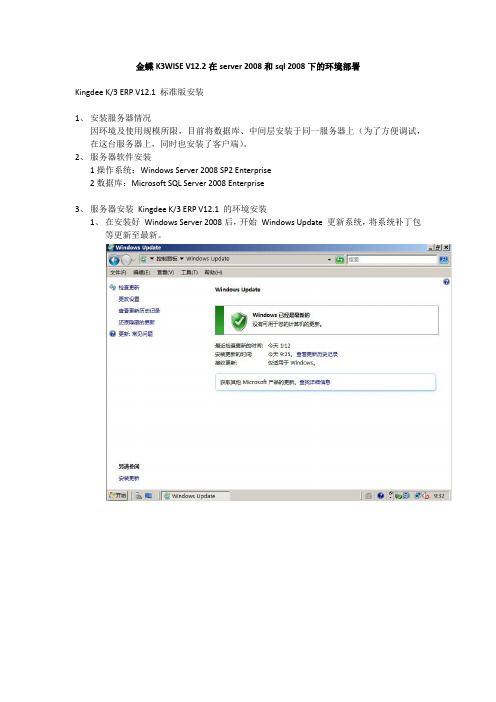
金蝶K3WISE V12.2在server 2008和sql 2008下的环境部署Kingdee K/3 ERP V12.1 标准版安装1、安装服务器情况因环境及使用规模所限,目前将数据库、中间层安装于同一服务器上(为了方便调试,在这台服务器上,同时也安装了客户端)。
2、服务器软件安装1操作系统:Windows Server 2008 SP2 Enterprise2数据库:Microsoft SQL Server 2008 Enterprise3、服务器安装Kingdee K/3 ERP V12.1 的环境安装1、在安装好Windows Server 2008后,开始Windows Update 更新系统,将系统补丁包等更新至最新。
2、因为Windows Server 2008默认安装并没有安装金蝶K/3所需要的服务器角色如下图所示:选择角色,添加角色。
选中Web 服务器IIS 和应用程序服务器两项。
角色服务,按如下图中所选。
SSL 加密服务器的身份验证证书点击下一步在这角色服务里,选择项目较多,下面以明细的方式罗列出一份,以供参考。
点击安装开始安装….安装结束3 进行Microsoft SQL 2008 企业版的安装。
将MSDN 下载的Microsoft SQL 2008 的光盘镜像载入,进行安装,选择“安装”。
并点击全新SQL Server独立安装。
系统安装前,进行环境检测,没有提示错误,点“确定”进行下一步的安装。
选择安装的版本,用系统默认的密钥即可。
选中“我接受许可协议”,并点下一步时行安装。
接受许可协议后,点“安装”进行安装。
安装前的支持文件检测进行中….检测通过,至于防火墙,单机使用不影响,如果是单独的服务器,需要根据防火墙的提示开放对应端口。
安装Microsoft SQL2008 的组件,建议全选中,便于以后对数据库的操作。
默认的实例安装即可。
系统提示所需要磁盘空间。
服务器配置,管理用户名等。
K3 WISE在server2008和sql2008的环境部署
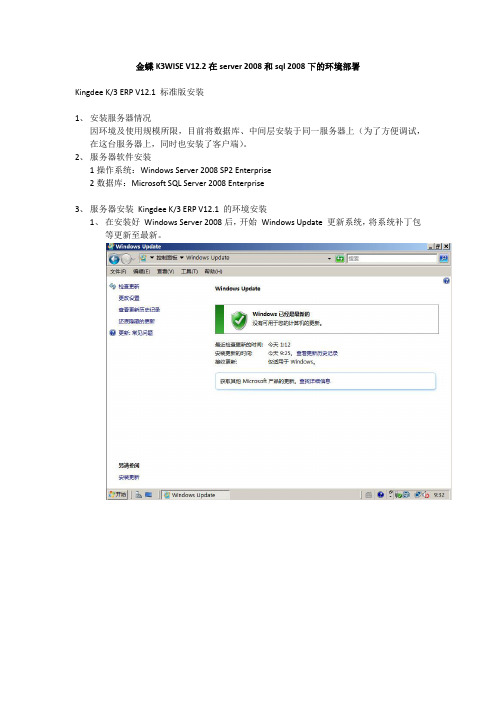
金蝶K3WISE V12.2在server 2008和sql 2008下的环境部署Kingdee K/3 ERP V12.1 标准版安装1、安装服务器情况因环境及使用规模所限,目前将数据库、中间层安装于同一服务器上(为了方便调试,在这台服务器上,同时也安装了客户端)。
2、服务器软件安装1操作系统:Windows Server 2008 SP2 Enterprise2数据库:Microsoft SQL Server 2008 Enterprise3、服务器安装Kingdee K/3 ERP V12.1 的环境安装1、在安装好Windows Server 2008后,开始Windows Update 更新系统,将系统补丁包等更新至最新。
2、因为Windows Server 2008默认安装并没有安装金蝶K/3所需要的服务器角色如下图所示:选择角色,添加角色。
点击下一步:选中Web 服务器IIS 和应用程序服务器两项。
点击下一步角色服务,按如下图中所选。
SSL 加密服务器的身份验证证书点击下一步在这角色服务里,选择项目较多,下面以明细的方式罗列出一份,以供参考。
点击安装开始安装….安装结束3 进行Microsoft SQL 2008 企业版的安装。
将MSDN 下载的Microsoft SQL 2008 的光盘镜像载入,进行安装,选择“安装”。
并点击全新SQL Server独立安装。
系统安装前,进行环境检测,没有提示错误,点“确定”进行下一步的安装。
选择安装的版本,用系统默认的密钥即可。
选中“我接受许可协议”,并点下一步时行安装。
接受许可协议后,点“安装”进行安装。
安装前的支持文件检测进行中….检测通过,至于防火墙,单机使用不影响,如果是单独的服务器,需要根据防火墙的提示开放对应端口。
安装Microsoft SQL2008 的组件,建议全选中,便于以后对数据库的操作。
默认的实例安装即可。
系统提示所需要磁盘空间。
金蝶K3 RISE12.3报价
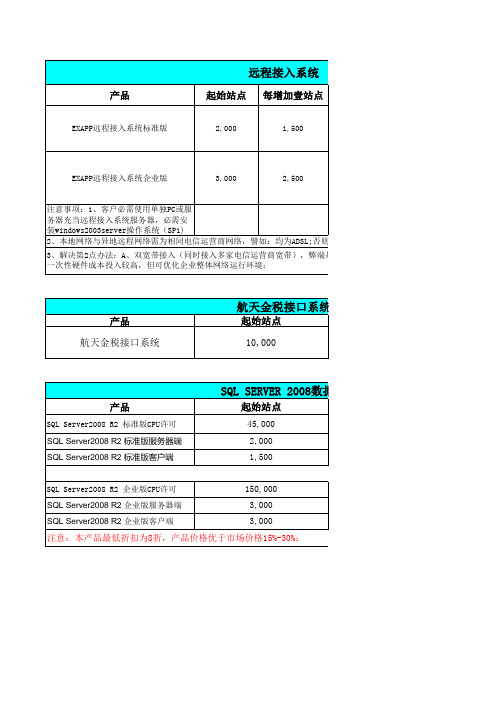
3、解决第2点办法:A、双宽带接入(同时接入多家电信运营商宽带),弊端是每年产生较高宽带租赁费;B、硬件加速解决 案,一次性硬件成本投入较高,但可优化企业整体网络运行环境;
航天金税接口系统
产品 航天金税接口系统 起始站点 10,000
SQL SERVER 2008数据库
产品
SQL Server2008 R2 标准版CPU许可 SQL Server2008 R2 标准版服务器端 SQL Server2008 R2 标准版客户端
远程接入系统
产品
EXAPP远程接入系统标准版
起始站点
2,000
每增加壹站点
1,500
EXAPP远程接入系统企业版
3,000
2,500
注意事项:1、客户必需使用单独PC或服务器充当远程接入系统服务器,必需安装windows2003server操作系统(SP1) 2、本地网络与异地远程网络需为相同电信运营商网络,譬如:均为ADSL;否则影响远程接入速度;
起始站点
45,000 2,000 1,500 150,000 3,000 3,000
SQL Server2008 R2 企业版Cபைடு நூலகம்U许可 SQL Server2008 R2 企业版服务器端 SQL Server2008 R2 企业版客户端
注意:本产品最低折扣为8折,产品价格优于市场价格15%-30%;
税接口系统
每增加壹站点 8,000
2008数据库
每增加壹站点
43,000 2,000 1,500 145,000 3,000 3,000
30%;
接入系统
主要差异
稳定性能一般,远程站点多时远程打印问题不能有 效解决,建议20站点以下应用
- 1、下载文档前请自行甄别文档内容的完整性,平台不提供额外的编辑、内容补充、找答案等附加服务。
- 2、"仅部分预览"的文档,不可在线预览部分如存在完整性等问题,可反馈申请退款(可完整预览的文档不适用该条件!)。
- 3、如文档侵犯您的权益,请联系客服反馈,我们会尽快为您处理(人工客服工作时间:9:00-18:30)。
Windows 2008 R2 环境
配置安装SQL 2008和金蝶K/3V12.3
环境说明:Virtunl BOX 虚拟机、Windows 2008 R2,系统是刚安装成功的未配置任何功能,R2版为64位版。
文字解说比较少,大部分都是截图,WORD 排版有点乱。
俺先抛砖引玉,未经本人允许可以随意修改。
请将修改的版本发于鄙人Q:5842 9377,谢谢
目录
安装SQL2008 (3)
K/3 wise 12.3 环境检测 (12)
配置系统环境 (14)
安装K/3 V12.3 (17)
恢复演示帐套 (18)
测试基本功能 (19)
安装SQL2008
安装SQL2008提示缺少.NET Framework 3.5
配置.NET Framework 3.5
点击开始按钮旁边的按钮打开“服务器管理器”
点击功能>添加功能
勾选.NET Framework 3.5.1 下一步
配置IIS功能,不知道选啥就全部吧,现在的配置也不在乎那几M内存了
所有安装完成以后再次运行SQL 安装程序下图点击系统配置检查器
人品不错无不良记录如果有失败的请自查原因
回到安装界面点击安装,选择第一个全新安装
一样完全通过,真想去买彩票
下图处若有序列号就选输入产品密钥
提示防火墙,无视
账户名选一个吧,不选不让你NEXT
到这里就很熟悉了吧,混合!密码!
注意这里的管理员,我直接添加的系统当前用户
还是检测,装个数据库我容易么~!
检测完成就正常安装了,等吧··
显示需要功能已经安装成功
还送报告,不错
K/3 wise 12.3 环境检测
根据自己功能安装,我这里就全选了
这里不管,下一步根据提示安装所有组件。
到这里我也不知道会是怎么样的结果,狠多组建貌似还是X86的。
第一个错误提示:貌似JAVA 虚拟机X86 程序有问题,忽略~!
OK 完成了。
配置系统环境
到这里前期的准备工作先告一段落,注意以下操作~ !!运行IIS信息管理器(计算机>右键管理)
此处双击asp图标
在ASP配置页面启用父路径>应用>退出~
进入CMD窗口将一下两行命令分别复制到窗口内逐条执行(一定要份两次),以下两个命令的含义是将net运行模式由默认的集成模式改为经典模式(K/3 12.2版暂不支持集成模式)。
%SystemRoot%\system32\inetsrv\appcmd migrate config "Default Web Site/"
%SystemRoot%\system32\inetsrv\appcmd set app "Default Web Site/" /applicationPool:"Classic .NET AppPool"
如上图将以上两行命令成功执行,即可进行金蝶系统的安装配置了。
否则人力资源,客户关系等需要用IIS的系统模块否则将无法登录。
安装K/3 V12.3
看到喜欢的画面了吧,赶紧装吧,我快装一半了漫长的安装过程,可能俺电脑配置低吧。
恢复演示帐套
看到喜欢的界面了
测试基本功能凭证录入
总账
报表
其他详细功能自行测试吧~ 结束。
